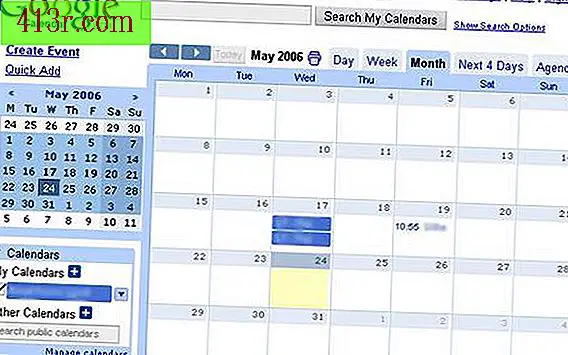Come aggiungere nuove clip art alla Galleria multimediale di Microsoft

Clip art basata su un dispositivo
Passaggio 1
Fai clic su "Start" e apri "Programmi" o "Tutti i programmi", "Microsoft Office", "Strumenti di Microsoft Office" o "Strumenti di Microsoft Office (Anno)" e quindi "Galleria di Microsoft Media" per aprire la galleria multimediale Microsoft.
Passaggio 2
Vai a "File" nella parte superiore della finestra di Microsoft Clip Organizer. Vai a "Aggiungi clip alla galleria" nel menu a discesa File e quindi seleziona "Da solo ..." per aprire la finestra "Preferiti, aggiungi clip alla galleria" o "Da scanner o fotocamera ..." a aprire la finestra "Inserisci immagine da scanner o fotocamera" per selezionare la posizione da cui si otterrà la ClipArt.
Passaggio 3
Aggiungi clip art alla Galleria multimediale. Se lo selezioni da una cartella di file sul computer o da un disco rigido esterno, seleziona un file dalle opzioni e poi fai clic sul pulsante "Aggiungi". Se lo fai da uno scanner o da una fotocamera, seleziona il tipo di dispositivo dal menu a discesa "Dispositivo", seleziona una risoluzione, come la qualità web o per stampare, quindi fai clic sul pulsante "Inserisci".
Office Art Program
Passaggio 1
Aprire Media Gallery sul computer facendo clic su "Start" e quindi su "Programmi" o "Tutti i programmi", "Microsoft Office", "Strumenti di Microsoft Office" o "Strumenti di Microsoft Office (Anno)" e quindi su "Galleria multimediale di Microsoft."
Passaggio 2
Seleziona "Elenco raccolte" nella barra degli strumenti, quindi seleziona "Raccolte ufficio" per visualizzare tutte le categorie di clipart ClipArt disponibili.
Passaggio 3
Fai clic su una delle categorie per mostrare quali sono le cose disponibili. Fare clic e trascinare un'immagine dal pannello di anteprima in una delle cartelle "Raccolta" e rilasciare il pulsante del mouse o del trackpad o il dito per rilasciare l'immagine nella cartella.
ClipArt di Microsoft Office online
Passaggio 1
Apri la Galleria Microsoft sul tuo computer.
Passaggio 2
Vai su "Strumenti" nella parte superiore della finestra della Galleria multimediale e seleziona "Clip online" dal menu a discesa, oppure fai clic sul pulsante "Clip online" sulla barra degli strumenti.
Passaggio 3
Cerca le immagini disponibili e poi fai clic su una clip art che desideri aggiungere alla Galleria multimediale. Fare clic sul pulsante "Copia" per copiare l'immagine. Seleziona una cartella di raccolte nella Galleria multimediale e fai clic su "Incolla" nel menu a discesa "Modifica" o fai clic sul tasto "Ctrl" + "V" per salvare l'immagine.